历史版本7 :组件导出Excel 返回文档
编辑时间:
内容长度:图片数:目录数:
修改原因:
1、描述编辑
组件导出Excel在线视频学习请查看【组件其他操作】
当我们做好业务分析以后,想要将分析的数据从系统中全部导出,就可以使用FineBI提供的组件导出为Excel功能。该功能支持将组件中的全部数据导出到Excel中保存在本地。
2、导出Excel编辑
2.1 导出操作
在仪表板编辑界面中,选中对应组件,点击组件右上角的下拉按钮,选择导出Excel。

若在仪表板预览界面,则直接点击组件右上角的导出图标即可。
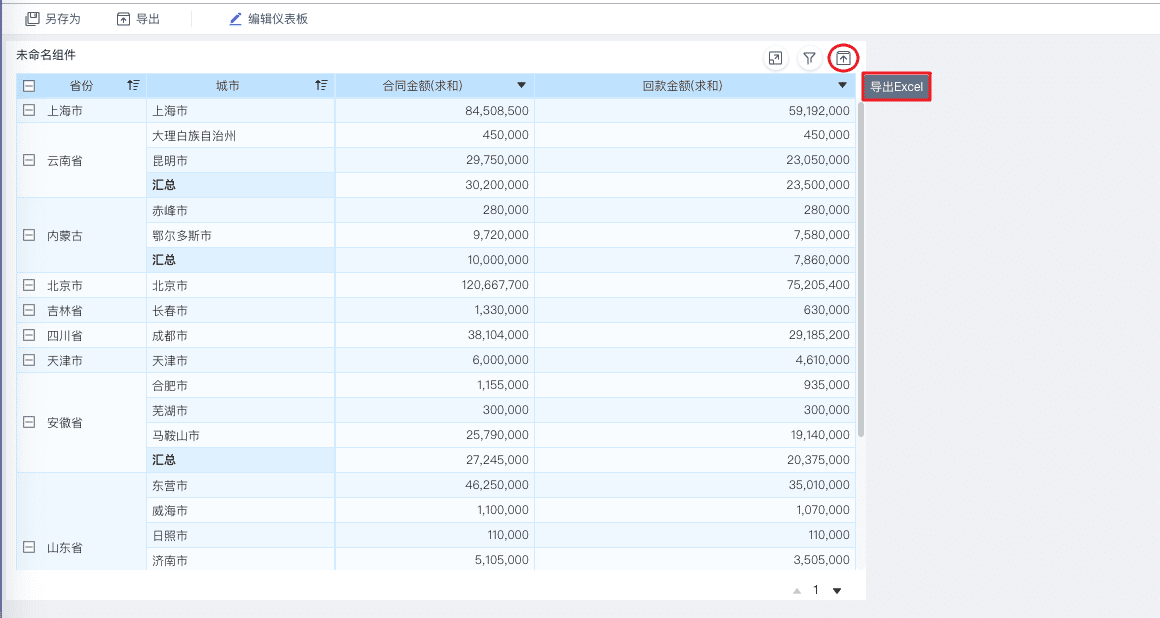
2.2 导出的文件
生成的Excel文件包含三个sheet,分别是组件图片、组件过滤条件和组件数据,如下图:
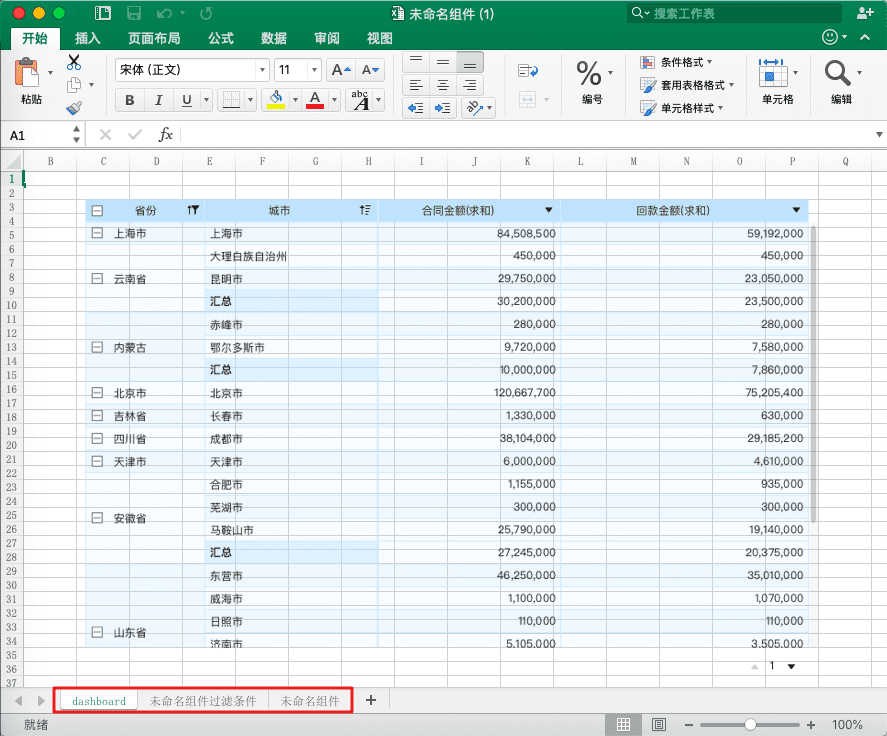
sheet1
名称:dashboard
内容:显示组件在仪表板中的图片,如下图:
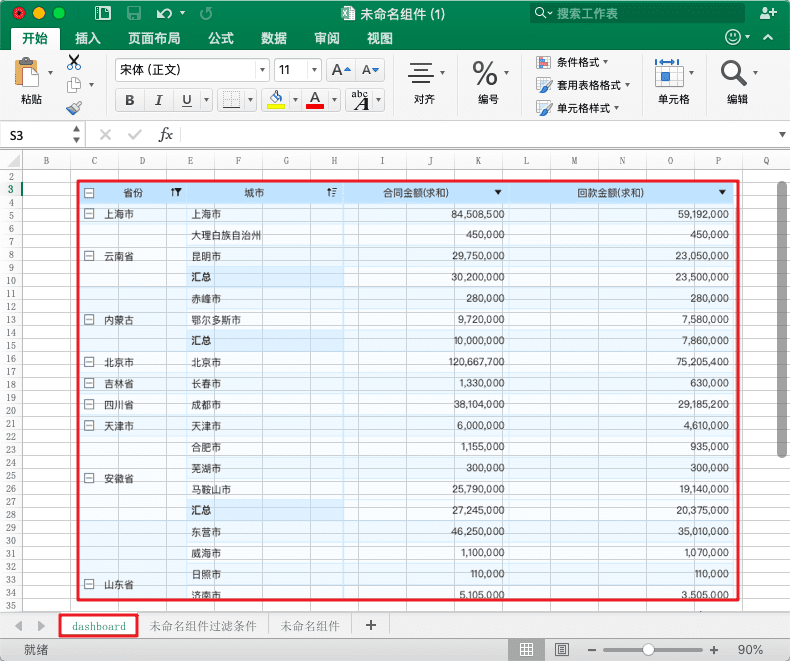
sheet2
名称:组件名+过滤条件
内容:表格中显示点击该组件查看过滤条件后的所有条件,如下图:
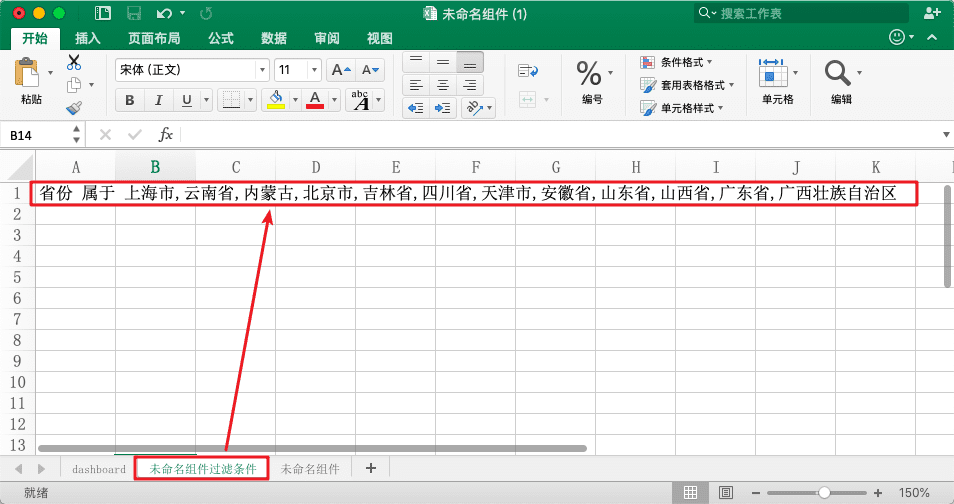
sheet3
名称:组件名
内容:在表格中显示该组件详细数据,表格类按展开所有节点后的形式展示
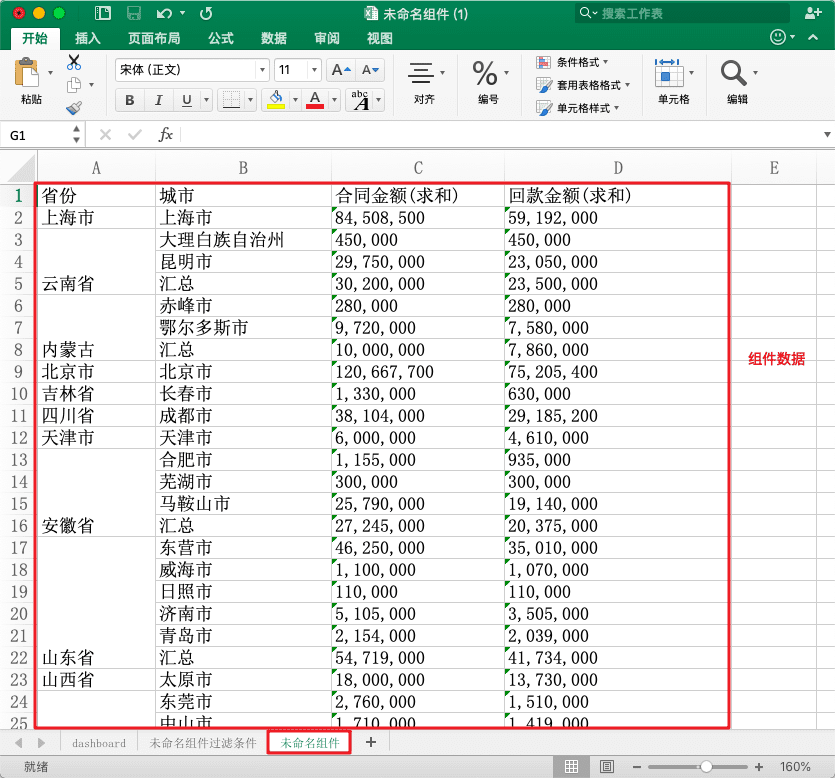
组件导出Excel在线视频学习请查看【组件其他操作】

